Kaip iš naujo paleisti maršrutizatorių? TP-Link, D-Link, ASUS, „Netgear“ instrukcijos

- 1039
- 274
- Gilberto Weimann
Kaip iš naujo paleisti maršrutizatorių? TP-Link, D-Link, ASUS, „Netgear“ instrukcijos
Aš paieškos variklyje surinkau užklausą „Kaip iš naujo paleisti maršrutizatorių“, pažiūrėjau į rezultatus ir neradau nė vieno išsamaus straipsnio, kuriame viskas bus parašyta suprantama ir su paveikslėliais, kaip jums patinka :). Todėl nusprendžiau parašyti savo instrukcijas, kaip teisingai paleisti įvairių gamintojų maršrutizatorių: „D-Link“, „TP-Link“, „ASUS“, „Netgear“, „Tenda“ ir kt. D. Nors visų maršrutizatorių perkrovimo būdas yra beveik tas pats. Prieš pereidamas prie pačių instrukcijų, noriu ką nors išsiaiškinti. Šis straipsnis bus tiksliai parašytas apie maršrutizatoriaus paleidimą, šią procedūrą nereikia painioti su nustatymų iš naujo. Tai yra skirtingi dalykai.
Už ką ir kada iš naujo paleisti maršrutizatorių?
Maršrutizatorius, tai įrenginys, skirtas nuolatiniam darbui. Tai reiškia, kad perkrovimas arba elektros energijos tiekimo nutraukimas tokiuose įrenginiuose nėra reikalingas. Štai kodėl kai kurie gamintojai net neįdiegia maitinimo nutraukimo mygtuko (pavyzdžiui, „Asus RT-N13U B1“, tai nėra). Iš naujo paleisti reikia tik keičiant nustatymus, kai pats maršrutizatorius jį paleis iš naujo.
Tačiau praktikoje ne viskas taip gerai, kaip turėtų būti. Ypač naudojant nebrangius tinklo įrenginių modelius. Jie dažnai užšąla, internetas dingsta (be prieigos prie interneto, kai pasirodo geltona piktograma), įrenginiai nenori prisijungti ir daugybė kitų problemų. Pavyzdžiui, „TP-Link TL-WR741ND“ labai dažnai internetas tiesiog dingsta ir tik iš naujo paleidžia išsaugojimus. Rašė apie tai šiame straipsnyje. Turiu „Asus RT-N13U B1“, veikiantį su USB modemu, todėl internetas gali išnykti kelis kartus per dieną. Aš tiesiog turiu jį iš naujo paleisti (kokia yra tokio nestabilio darbo problema, aš negalėjau nustatyti iki šio laiko).
Perkrauti yra pirmas dalykas, kurį patarčiau padaryti su bet kokiomis jūsų maršrutizatoriaus problemomis. Labai dažnai tai padeda išspręsti daugybę problemų.
Perkrauti mygtuką arba elektros energijos tiekimo nutraukimą
Čia viskas paprasta. Visiškai bet kurį maršrutizatorių galima perkrauti tiesiog išjungiant iš jo 30 sekundžių ir įjungti. Tiesiog ištraukite maitinimo šaltinį iš lizdo, šiek tiek palaukite ir įjunkite (galite jį iš karto įjungti, bet geriau šiek tiek palaukti).

Galite tiesiog išjungti energiją naudodami specialų mygtuką Įjungti išjungti, Jei ji, žinoma, yra jūsų maršrutizatoriaus atveju. Tiesiog išjunkite, šiek tiek palaukite ir įjunkite.
 Kiek žinau, perkrovimą taip pat galima atlikti iš naujo nustatymo mygtuko, paspauskite jį su kažkuo aštriu ir greitai paleistu (jei jį laikysite, būsite iš naujo nustatyti). Bet aš jums nepatarčiau šio metodo. Jūs vis dar netyčia brūkšuosite nustatymus, tada turėsite viską dar kartą sukonfigūruoti. Šiuo klausimu yra pakankamai saugių ir paprastų būdų.
Kiek žinau, perkrovimą taip pat galima atlikti iš naujo nustatymo mygtuko, paspauskite jį su kažkuo aštriu ir greitai paleistu (jei jį laikysite, būsite iš naujo nustatyti). Bet aš jums nepatarčiau šio metodo. Jūs vis dar netyčia brūkšuosite nustatymus, tada turėsite viską dar kartą sukonfigūruoti. Šiuo klausimu yra pakankamai saugių ir paprastų būdų.
Perkrauti per valdymo skydelį
Jei patys nustatėte maršrutizatorių, greičiausiai pastebėjote mygtuko perkrovimo valdymo skydelyje arba „iš naujo paleiskite“. Jie reikalingi ten, norint atlikti programinės įrangos paleidimą iš naujo. Mes einame į nustatymus, spustelėkite mygtuką ir mūsų maršrutizatorius yra paleistas iš naujo. Tokiu būdu gerai naudoti maršrutizatoriaus nustatymus (kai jau esate valdymo skydelyje) arba kai neįmanoma išjungti maitinimo arba spustelėti mygtuką. Paprasčiau tariant, kai nėra prieigos prie maršrutizatoriaus.
Svarbus! Nustatydami maršrutizatorių, perkraukite tik per valdymo skydelį. Nereikia to daryti naudojant maitinimo lizdą. Nes nustatymai tiesiog negali būti išsaugoti.
Kokio modelio neturėtumėte, pradedantiesiems reikės pereiti į nustatymus. Norėdami tai padaryti, prisijungę prie maršrutizatoriaus per „Wi-Fi“ arba „Cable“, turite atidaryti bet kurią naršyklę ir surinkti adresą tikslinėje konstrukcijoje: 192.168.0.1, arba 192.168.1.1. Eikite į šį adresą ir nurodykite prisijungimo ir slaptažodį, kad įvestumėte „Emerging“ lango nustatymus.
 Jei jų nepakeitė, greičiausiai standartas yra Administratorius Ir Administratorius. Bet kokiu atveju, prieigos prie nustatymų adresas ir įėjimo duomenys nurodomi ant paties maršrutizatoriaus lipduko.
Jei jų nepakeitė, greičiausiai standartas yra Administratorius Ir Administratorius. Bet kokiu atveju, prieigos prie nustatymų adresas ir įėjimo duomenys nurodomi ant paties maršrutizatoriaus lipduko.
TP-Link
Šios populiarios įmonės maršrutizatoriuose dėl tam tikrų priežasčių iš naujo paleisti mygtuką buvo paslėptas šoniniame meniu. Norėdami patekti pas ją, einame į kairę į tašką Sistemos įrankiai - Iš naujo paleiskite ir spustelėkite mygtuką Iš naujo paleiskite. Tai skirta rusų programinės įrangos versijai, jei turite anglų kalbą, tada taškai Sistemos įrankiai - Iš naujo paleiskite ir mygtukas Iš naujo paleiskite.

Beje, aš jau rašiau, kaip išversti kelnaites į rusų kalbą TP-Link maršrutizatoriuje.
Perkrovimo maršrutizatoriai ASUS
Čia viskas labai paprasta. Nesvarbu, kokį valdymo skydą turite, mygtukas „Iš naujo paleisti“ yra pagrindiniame puslapyje. Tiesiog spustelėkite jį, patvirtinkite ir viską.
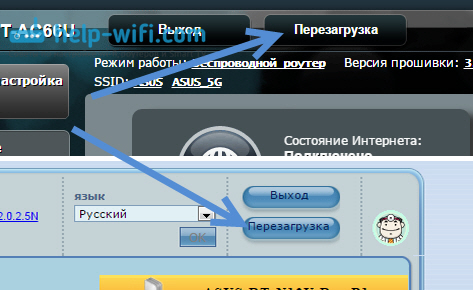
D-Link
„D-Link“ maršrutizatoriuose pamatysite išskleidžiamąjį meniu Sistema. Spustelėjus, kurį turite pasirinkti Perkrauti, arba Sokhr. Ir paleiskite iš naujo.

„Netgear“
„Netgear“ maršrutizatoriuose turite eiti į skirtuką Pažangūs nustatymai, Pasirinkite kairėje Maršrutizatoriaus būklė ir paspauskite mygtuką Iš naujo paleiskite.
Afterword
Ateityje pabandysiu pridėti „Netgear“ ekrano kopiją ir instrukcijas kitiems gamintojams: „Zyxel“, „Cisco“, „Tenda“. Jei kas nori pasidalyti informacija, būsiu dėkingas.
Svarbiausia yra atsiminti, kad bet kurį maršrutizatorių galima perkrauti su elektros energijos tiekimo nutraukimu.
Yra dar bent du metodai, kuriais šią procedūrą galima atlikti: per „Telnet“ arba naudojant specialų scenarijų. Tačiau paprastas vartotojas tikrai nenaudos šių būdų. Ir kodėl, jei viskas būtų padaryta be papildomų bėdų. Apie „Telnet“ ir scenarijų, kurį galiu parašyti vėliau, bet tai jau bus atskiras straipsnis.
Jei kažkas nesiseka, rašykite komentare, pabandysiu greitai atsakyti ir padėti.
- « Kas yra wan? Kuo skiriasi WAN jungtis ir maršrutizatoriaus LAN?
- Įdiegimas ir 3G CDMA antenos nustatymas „Interpers“ pavyzdyje »

